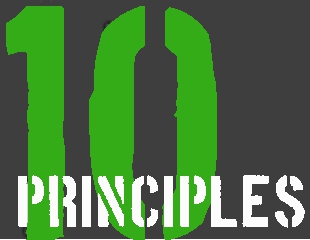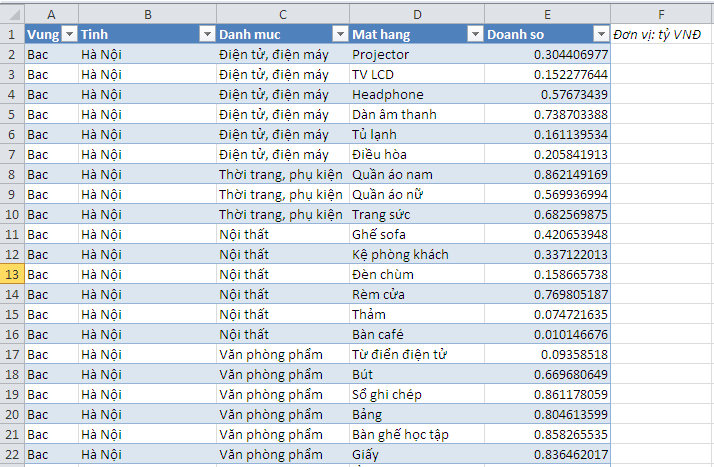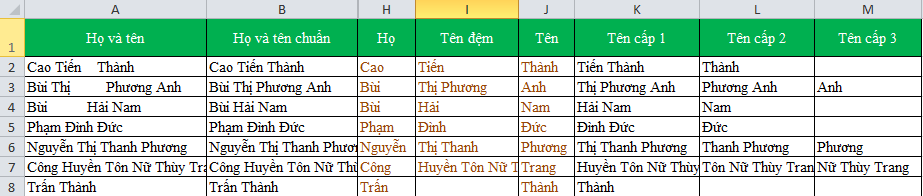Biểu đồ gauge chart thường được sử dụng làm báo cáo dashboard trên excel nó là sự kết hợp của biểu đồ kiểu Doughnut và biểu đồ kiểu Pie. Bạn có thể download biểu đồ ở file đính kèm cuối bài viết này và sử dụng được ngay.
Trước khi bắt đầu, các bạn có thể xem lại hướng dẫn cách vẽ biểu đồ (charts) trong phần Excel căn bản
Biểu đồ gauge trông như hình vẽ bên dưới:.
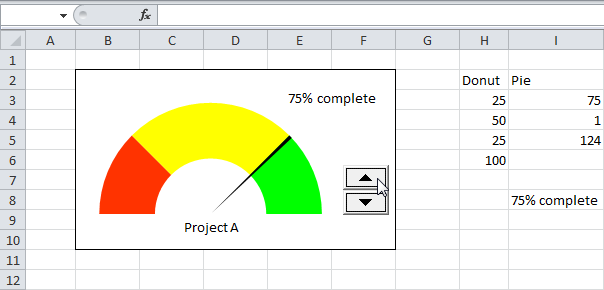
Để tạo ra một biểu đồ này, thực hiện các bước sau đây.
1. Chọn range H2:I6.
2. Trên Tab Insert, phần Charts, chọn Other Charts, và chọn Doughnut.
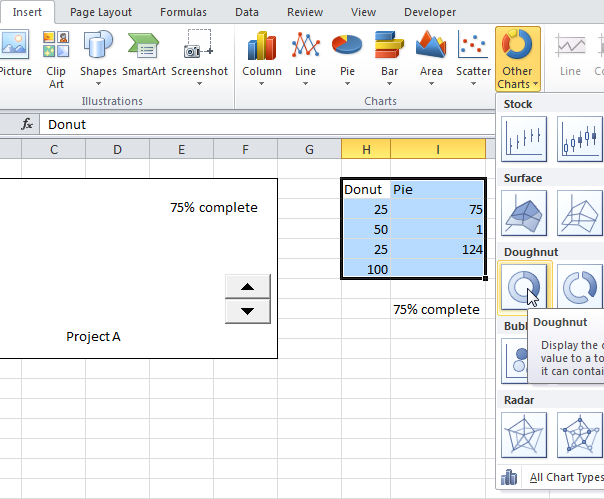
3. Chọn từng data point, click phải chuột, chọn Format Data Series:
- Chọn Fill –> No Fill cho các data point sau: Data point 100 trong phần Donut, data point 75 và 124 của phần Pie
- Chọn Fill –> Solid Fill –> Chọn màu cho các data point còn lại : Màu đỏ, vàng, xanh cho data point Donut Series, màu đen cho data point Pie
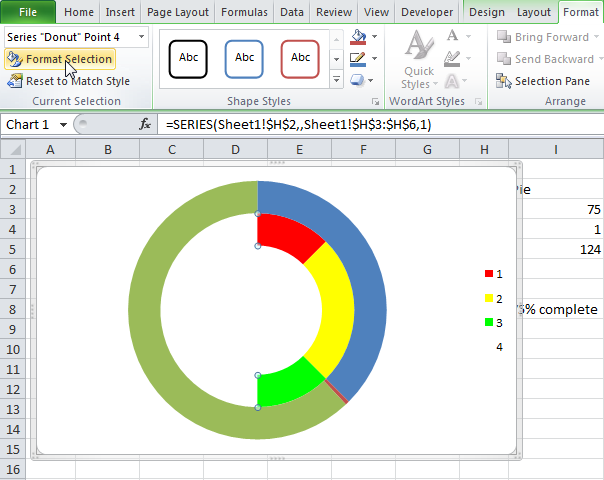
4. Chọn Donut series, phải chuột, chọn Format Data Series, trong phần Series Option, để angle of first slice là 270.
5. Chọn biểu đồ, phải chuột, chọn Format Chart Area và chuyển thuộc tính biểu đồ thành No fill và No line.
6.Xóa legend.
Kết quả:
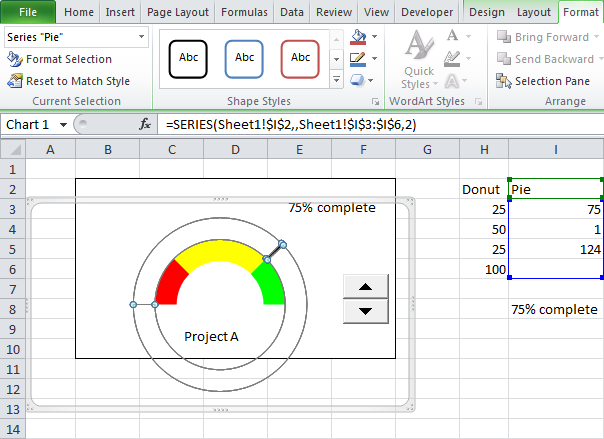
7. Chọn Pie series và chuyển kiểu biểu đồ thành Pie.
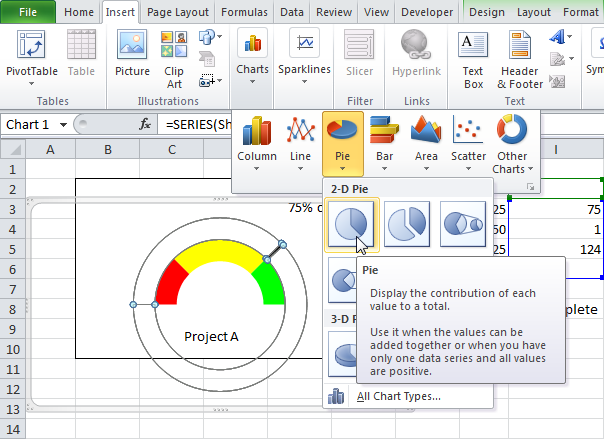
8. Chọn Pie series,phải chuột, chọn Format Data Series, trong phần Series Option, để angle of first slice là 270.
Thay đổi Pie series thành trục thứ cấp (secondary axis): Chọn Pie series,phải chuột, chọn Format Data Series, trong phần Series Option, chọn Secondary Axis. Mục đích của việc này là để kim màu đen hiển thị lên trên phần Donut Series.
Kết quả:
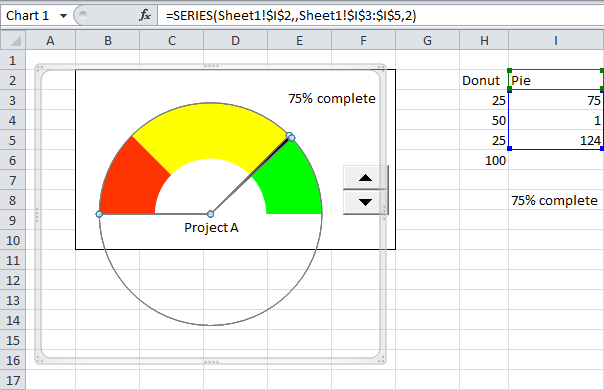
9. Sử dụng Spin Button để thay đổi giá trj của cell I3 from 75 to 76:
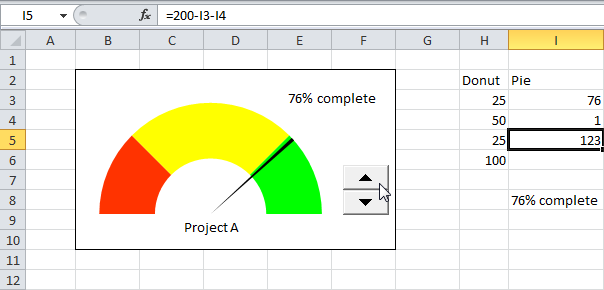
Bạn có thể click vào Spin Button và thay đổi các giá trị khác nhau, kim màu đen sẽ di chuyển tương ứng với giá trị đó, trông như kim đồng hồ đo km của ô tô, xe máy.

 gauge-chart
gauge-chart